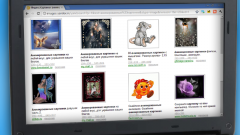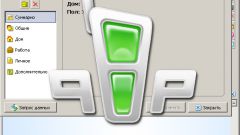Инструкция
1
Анимированный аватар принципиально не сильно отличается от статичной картинки. Он также представляют собой файл-изображение определенного размера. Однако то, что при этом картинка меняется, отличает анимированный аватар от неподвижного. Все дело в специальном формате изображений - анимированных GIF-файлов. Чтобы поставить анимированный аватар, хотя бы поверхностно познакомьтесь с данным форматом.
2
Вы можете скачать любую из множества подобных картинок, размещенных в Интернете. Если же готовые аватары вас не устраивают, и вы хотите создать собственный индивидуальный образ, вам понадобится специальный редактор GIF-файлов. Таких программ достаточно много: Longtion GIF Animator, Beneton Movie GIF, Easy GIF Animator, Ulead GIF Animator и другие. Скачайте и установите любую понравившуюся из них.
3
отличие от тех, которые создают иллюзию движения. Также сохраните все изображения в одинаковом размере. Таким образом, в итоге у вас должен получиться набор картинок, минимально отличающихся друг от друга. Впрочем, если вы хотите поставить анимированный аватар в виде некой абстракции с меняющимся изображением, придерживаться этого правила не нужно.
4
Импортируйте картинки в новый GIF-проект по одной в кадр. Укажите время отображения каждого кадра в миллисекундах. Получив удовлетворительный результат, сохраните анимированный аватар как файл с расширением GIF. Теперь вы сможете залить его на нужный форум и поставить анимированный аватар в аккаунт.
Источники:
- [•Урок №2: делаем анимированный аватар с фонариками•]
- Как поставить анимацию на аватарку вконтакте